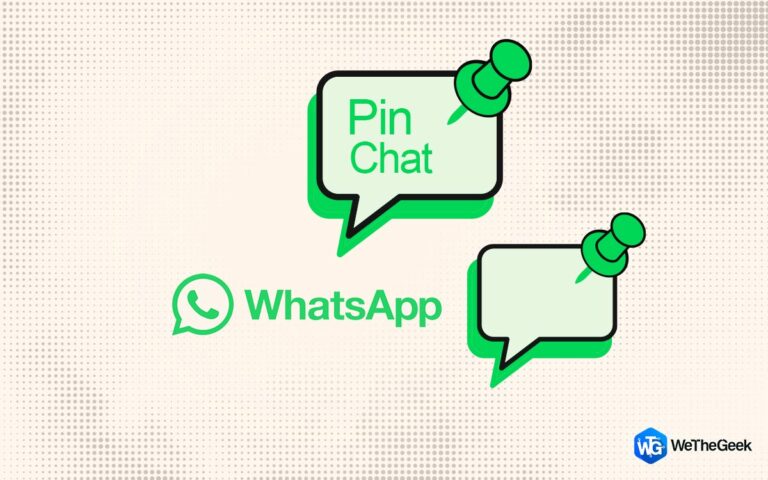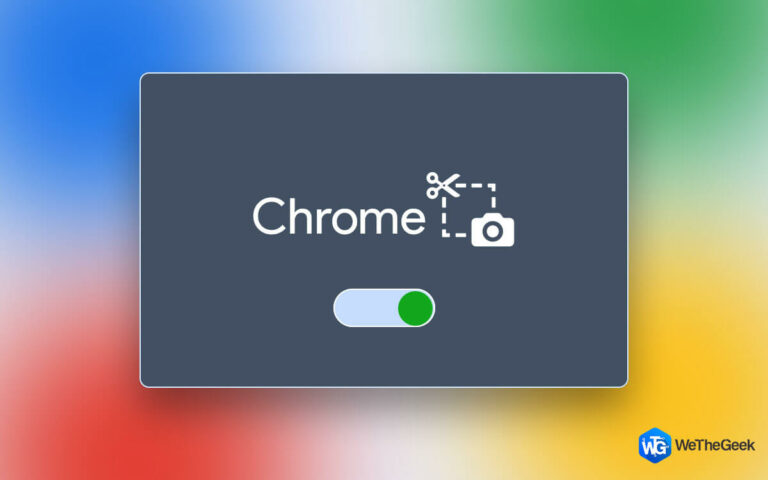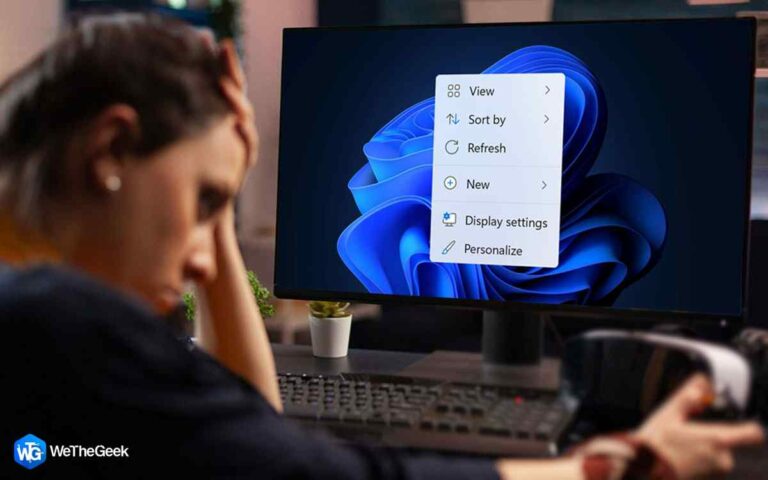Как удалить метаданные фотографий на ПК с Windows
Сегодня прекрасный день, и вы получили удовольствие, посетив свое давнее место в списке самых популярных мест. А теперь вы собираетесь поделиться своими праздничными фотографиями в социальных сетях, чтобы выразить, как весело вы проводили время со своими близкими. Но знаете ли вы, что можете поделиться не только подробностями о еде, которую вы ели, или о местах, которые вы посетили?
Изображения, снятые с телефона или цифровой камеры, содержат ценную информацию, такую как дата и время съемки, ваше местоположение по GPS, устройство, с которого вы сделали снимок, и программное обеспечение для редактирования, используемое для изменения прикрепленного изображения. Теперь вы не хотели бы выставлять их во всей красе, чтобы хакеры могли украсть и совершить киберпреступления против вас, не так ли? Поэтому лучший способ избежать этого — удалить метаданные, прикрепленные к вашим изображениям.
И так, в этом блоге мы сосредоточимся на том, как вы можете удалить метаданные с фотографий простыми шагами.
Почему вы должны удалить метаданные изображения?
Цифровые фотографии могут раскрыть больше информации, чем то, что они демонстрируют на картинке! Информация, прикрепленная к вашим изображениям, часто называемая метаданными изображения или EXIF (формат файла изображения с возможностью обмена), может негативно повлиять на вашу виртуальную безопасность и конфиденциальность, когда вы загружаете свои фотографии в Интернет. А поскольку эти данные часто невидимы для нас, мы совершенно не замечаем их присутствия и не осознаем, сколько информации мы раскрываем о себе на разных виртуальных платформах.
Будь то Instagram, Facebook, Twitter, Pinterest и другие, эти компании могут быстро собирать огромные объемы данных с ваших фотографий и делиться ими на других платформах, тем самым подвергая вашу безопасность опасности. Любой, кто загружает эти изображения, может отследить ваши метаданные и узнать, где вы живете, какое устройство используете, где работаете и многое другое.
Более того, даже компания, чье устройство вы используете, может использовать данные с ваших фотографий и хранить их на своих серверах без вашего разрешения. Они могут даже продавать то же самое в маркетинговых целях и допускать утечку, взлом или неправомерное использование ваших данных, что увеличивает риск того, что преследователи и хакеры отследят вашу личность и местоположение.
Поэтому, чтобы скрыть себя в Интернете и на других платформах социальных сетей, вам необходимо удалить метаданные изображения со всех ваших фотографий.
Как проверить данные EXIF в Windows?
Прежде чем мы научимся удалить метаданные с фотографийочень важно понять, как мы можем проверить метаданные EXIF, прикрепленные к нашей партии изображений.
Вот шаги, с помощью которых вы можете проверить метаданные вашего изображения:
1. Найдите образ на жестком диске.
2. Щелкните правой кнопкой мыши фотографию.
3. Перейти к Характеристики вариант в меню.
4. И нажмите на Подробности вкладка
Теперь вы можете видеть метаданные, прикрепленные к папке изображения. Эти данные EXIF содержат следующую информацию о вас:
- Дата и время, когда вы сделали снимок.
- Ваши координаты GPS, когда вы сделали снимок (координаты широты + долготы).
- Модель устройства.
- Настройки и функции камеры.
- Подробная информация о программном обеспечении для редактирования, которое вы использовали для редактирования изображения.
Эта информация путешествует с вашими фотографиями, где бы вы их ни размещали на любой платформе. Более того, любой, кто загружает, делится или сохраняет эти изображения, может получить доступ ко всем вашим данным и использовать их, чтобы выследить вас.
2 способа удалить метаданные фотографий
Как удалить метаданные с фотографий вручную?
Вы можете выполнить эти простые и легкие шаги, чтобы удалить метаданные с изображений в Windows:
1. Перейдите в раздел папки/файла изображения на вашем ПК.
2. Выберите фотографию, которую хотите удалить данные EXIF из.
3. Щелкните его правой кнопкой мыши и выберите Характеристики меню.
4. Выберите Подробности вариант.

5. Теперь выберите Удалить свойства и личную информацию вариант в диалоговом окне.
6. Windows спросит, хотите ли вы сохранить копию изображения с удаленными метаданными или хотите удалить метаданные изображения с оригинальной фотографии. Вы можете выбрать свои предпочтения, а затем нажать ХОРОШО.

Итак, вот как вы удалить метаданные с фотографий в Windows.
Как удалить метаданные из фотографий с помощью стороннего инструмента?
Вы также можете использовать сторонний инструмент, например Exif-редактор фотографийчтобы удалить остальные метаданные из выбранного пакета фотографий.

Photos Exif Editor — это программа для редактирования метаданных изображений, которая быстро и легко удаляет и изменяет метаданные EXIF, XMP и IPTC со всех ваших цифровых фотографий, хранящихся на вашем ПК.
Особые возможности:
1. Читайте и переписывайте метаданные EXIF, XMP, IPTC и многое другое.
2. Поддерживает несколько стандартных форматов фотографий, включая фотографии RAW.
3. Позволяет вручную вводить координаты GPS для любого изображения.
4. Позволяет сохранять пресеты для повторения данных EXIF для ускорения процесса.
5. Может создавать автоматические резервные копии исходных изображений с метаданными перед любым редактированием.
6. Он может удалять метаданные по отдельности или из выбранного пакета изображений.
Совместимость – Windows 11/10/8.1/8/7 и Vista (32- и 64-разрядная версии)
Скачать или купить Фото Exif Editor для Windows в удалить метаданные изображения.
Как удалить метаданные с помощью Фото Exif Editor:
1. Завершите установку после загрузки Photos Exif Editor на свой компьютер.
2. Откройте приложение «Фоторедактор Exif». Выбирать Добавить папку или же Добавить фотографии исходя из ваших требований.

3. Выберите, хотите ли вы удалить метаданные EXIF, XMP или IPTC из вашего изображения. Затем выберите вариант редактирования из Выберите вариант редактированияНапример, Очистить информацию о метаданныхдля вашего изображения.

4. Затем нажмите на Начать процесс кнопка внизу. Появится всплывающее окно с вопросом, хотите ли вы применить параметр редактирования EXIF к своим фотографиям. Нажмите Да продолжать.

5. Ваша фотография будет отредактирована, и все метаданные будут удалены. Вы можете сохранить это изображение или загрузить его в зависимости от ваших предпочтений.
Вывод
Итак, теперь вы знаете, как удалить метаданные с фотографий на вашем ПК. Сегодня, когда тенденция делиться и загружать изображения о своей жизни стала обычной практикой в Интернете, вы должны соблюдать меры предосторожности, чтобы обезопасить себя от хакеров, которые крадут ваши данные и используют их для нарушения вашей конфиденциальности.
Мы не хотим, чтобы вы перестали развлекаться в социальных сетях только потому, что кто-то может сохранить и украсть ваши данные. И поэтому лучший способ справиться с этой проблемой – удалить метаданные с изображений. Пока ты можешь удалить данные EXIF ваших изображений самостоятельно, использование программного инструмента может пригодиться.
И лучший инструмент, который поможет вам здесь, это Фото Выйти из редактора. Итак, установите то же самое для своей ОС Windows сегодня и защитите себя от киберпреступлений, удалив метаданные из ваших изображений на вашем ПК!
Мы надеемся, что статья помогла вам научиться удалять данные EXIF. Мы хотели бы узнать ваше мнение об этом посте, чтобы сделать его более полезным. Ваши предложения и комментарии приветствуются в разделе комментариев ниже. Поделитесь информацией с друзьями и другими пользователями, поделившись статьей в социальных сетях.
Мы рады услышать от вас!
Мы на Фейсбук, Твиттер, Инстаграма также YouTube. Сообщите нам о любых вопросах или предложениях. Мы рады вернуться к вам с решением. Мы регулярно публикуем советы, рекомендации и ответы на распространенные вопросы, связанные с технологиями.